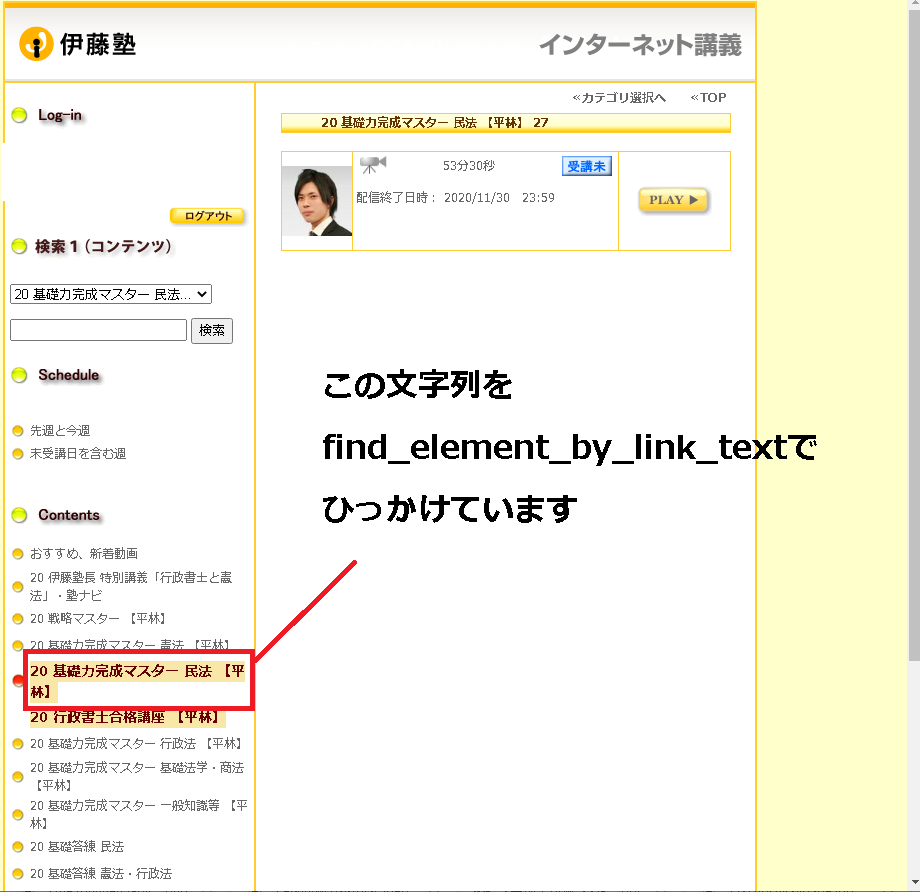[PYTHON] [Automatische Aufnahme] Automatische kontinuierliche Wiedergabe von Ito Juku-Streaming [Selen]
Einführung
Ich mag es nicht, Giga zu konsumieren, wenn ich Ito Juku draußen streamen sehen möchte, also habe ich es sofort für mich selbst geschrieben. Ich nehme auf, wenn ich schlafe.
-
- Bitte reduzieren Sie die Größe des Streaming-Videos
- Bitte setzen Sie die Aufnahme an derselben Position mit einer Aufnahmesoftware wie Bandicam fort. (Das nächste Video wird in js mit derselben Ausgangsposition und kleiner Größe abgespielt. Sie müssen lediglich die Aufnahmesoftware reparieren und verschieben.) __3. Verwenden Sie es selbst vom Kurskäufer. Das Anzeigerecht des Streamings gilt nur für die Person, die es gekauft hat. (Natürlich ...) __
- Bitte googeln Sie für eine detaillierte Erklärung von Selen. Wenn Sie F12 mit Chrome verwenden können, können Sie es verwenden.
OS:Windows10 GoogleChrome-Version: 85.0.4183.121 (Official Build) (64-Bit) Python:3.70 Selenium Webdriver: Spätestens zum Zeitpunkt des Schreibens dieses Artikels chromedriver.exe: spätestens zum Zeitpunkt des Schreibens dieses Artikels
- Platzieren Sie'chromedriver.exe 'im selben Ordner wie das Skript.
ringfit.py
from selenium import webdriver
from selenium.webdriver.support.ui import WebDriverWait
import time
opt = webdriver.ChromeOptions()
#opt.add_argument('--blink-settings=imagesEnabled=false')
browser = webdriver.Chrome(options=opt)
browser.get('https://www.itojuku.co.jp/index.html')
elem_mypage = browser.find_element_by_xpath('//*[@id="bk814"]/div/div/div[2]/div/span/a').click()
time.sleep(3)
elem_email = browser.find_element_by_name('login_email')
elem_email.send_keys('your_email')
elem_password = browser.find_element_by_name('login_pass')
elem_password.send_keys('your_password')
elem_login_btn = browser.find_element_by_id('log').click()
time.sleep(5)
elem_kouza_btn = browser.find_element_by_id('gnavi__jukou').click()
elem_juko_btn = browser.find_element_by_xpath('//*[@id="gnavi__jukou"]/div/div/div[1]/a').click()
WebDriverWait(browser, 3).until(lambda d: len(d.window_handles) > 1)
browser.switch_to.window(browser.window_handles[1])
#Ändern Sie Teil 1
#Bitte ändern Sie hier den Kurs, in dem Sie die Charaktere aufnehmen möchten.
#Dies ist eine manuelle Änderung, da es sowieso nicht möglich ist, so lange aufzuzeichnen.
elem_kiso_minpo = browser.find_element_by_link_text('20 Grundlegendes Power Completion Master Civil Code [Hirabayashi]').click()
#find_element(:partial_link_text, "Einloggen").click
time.sleep(1)
#Teil 2 ändern
#Bitte passen Sie den Namen von img hier an den Kurs an, den Sie aufnehmen möchten.
elem_detail = browser.find_element_by_name('Image00049510').click()
time.sleep(1)
#Ändern Sie Teil 3
#Da der Name Name von img im Grunde eine Seriennummer ist, alle 3600 Sekunden (1 Stunde)+Es ist wie eine Schleife geformt.
for num in range(59, 81):
image_num = 'Image000000' + str(num)
time.sleep(1)
elem_minpo_kiso_kougi_btn = browser.find_element_by_name(image_num).click()
time.sleep(1)
elem_minpo_kiso_kougi_btn = browser.find_element_by_xpath('/html/body/table/tbody/tr[2]/td[2]/table[3]/tbody/tr/td[3]/p/a/img').click()
#1 Stunde Aufnahme
time.sleep(3600)
elem_modoru = browser.find_element_by_link_text('≪Zum Kategorieauswahl').click()